SIM カードは携帯電話の重要なコンポーネントであり、ユーザーが通話、テキストの送信、モバイル データの使用のためにキャリアのネットワークに接続できるようにします。通信事業者を変更したり、携帯電話を変更したり、信号の問題に対処したりするときに、iPhone の SIM カードを取り外したり交換したりする必要がある場合があります。この記事では、iPhone から SIM カードを安全に取り外す方法と、関連する一般的な問題の解決策を詳しく説明します。
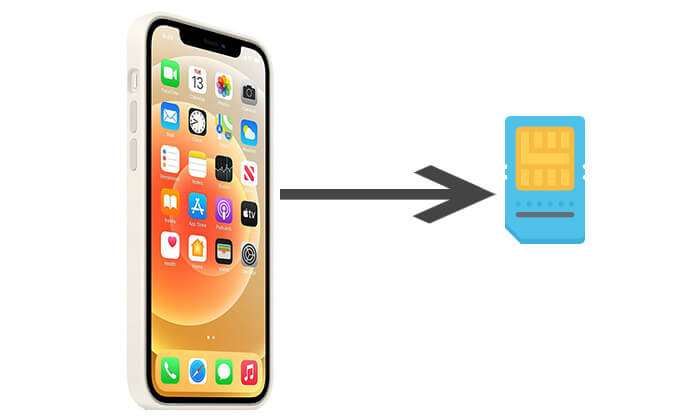
iPhone から SIM カードを取り外すと、次のようなことが起こります。
iPhoneからSIMカードを取り外すのは実はとても簡単です。 iPhoneからSIMカードを取り出す方法は次のとおりです。
iPhone の電源が入っているときに SIM カードを取り外すこともできますが、データの損失や損傷の可能性を防ぐために、最初に iPhone の電源をオフにすることをお勧めします。
1. iPhone の電源をオフにするには、次の手順に従います。

2. スライダーをスライドさせて、デバイスの電源がオフになるまで 30 秒待ちます。

iPhoneの機種によりSIMカードスロットの位置が若干異なります。
SIM カード トレイは左側にあります。

SIM カード トレイは右側にあります。
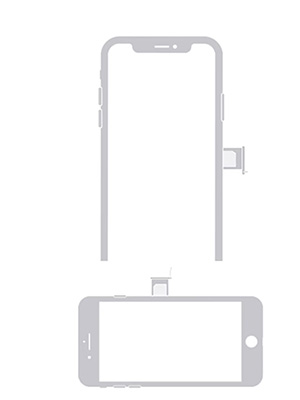
SIM カード トレイは上部にあります。
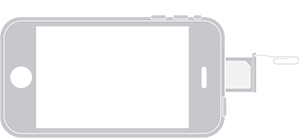
注:米国で iPhone 14 以降のモデルを購入した場合、iPhone には従来の SIM カード トレイが装備されていない可能性があります。これらのモデルは、埋め込み SIM カードである eSIM テクノロジーを使用しています。このテクノロジーを使用すると、物理的な SIM カード トレイを必要とせずに、モバイル ネットワーク サービスをデジタル的にアクティブ化および管理できます。物理 SIM カードを挿入しなくても、設定メニューから eSIM 構成を追加または変更できます。
SIM カード スロットを見つけたら、次のステップは SIM カード イジェクター ツールまたはペーパークリップを使用することです。 SIM カード スロットの横にある小さな穴にツールを挿入し、SIM カード トレイが飛び出すまで軽く押します。 SIM カード スロットや電話機の内部コンポーネントの損傷を防ぐため、過度の力を加えないでください。
SIM カード トレイが飛び出したら、慎重に取り外します。 SIM カードがトレイに置かれているのがわかります。この時点で、SIM カードをそっと取り出します。新しい SIM カードに交換する必要がある場合は、新しいカードをトレイに正しく配置するだけです (SIM カードの向きがトレイのデザインと一致していることを確認してください)。次に、トレイを電話機に押し込みます。
iPhone SIM カードを取り出す方法がわかったので、見落としてはならない重要な考慮事項がいくつかあります。
Q1. SIM カード トレイが出てこないのはなぜですか?
SIM カード トレイがイジェクトされない場合は、ツールが正しく挿入されていないか、十分な圧力がかかっていないことが原因である可能性があります。ツールが小さな穴に完全に挿入されていることを確認し、適度な圧力を加えます。複数の試行が失敗した場合は、デバイスの損傷を避けるために、Apple 認定のサービスセンターに行って専門家の支援を受けることをお勧めします。
Q2. SIM カード トレイが詰まったり破損したりした場合はどうすればよいですか?
極端な場合には、SIM カード トレイが動かなくなったり、破損したりする可能性があります。トレイがデバイスに詰まっている場合は、さらなる損傷を避けるために無理に取り出さないでください。もう少し大きなツールを使用してみるか、Apple の専門的な修理サービスを依頼してください。 ( SIMカードがiPhoneに刺さった?)
Q3. SIM カードを取り外すと iPhone 上のデータは削除されますか?
いいえ。SIM カードには通信事業者情報と少量の連絡先データのみが保存されるため、SIM カードを取り外してもデバイス上の他のデータには影響しません。
Q4. SIM カードを変更すると iPhone の機能が制限されますか?
SIM カードを変更すると、新しい番号と通信事業者のサービスを使用することになりますが、アプリケーションや Wi-Fi などのデバイスのその他の機能は引き続き使用できます。
iPhone を譲渡または売却する場合は、SIM カードを取り外すだけでなく、デバイスからすべてのデータを完全に消去する必要があります。 Coolmuster iOS Eraser (iPhoneデータ消去) 、プライバシーを確保するためにすべてのデータを完全に消去するのに役立つ、プロフェッショナルな iPhone データ消去ツールです。使いやすく、すべてのiOSデバイスをサポートしています。写真、連絡先、メッセージ、その他すべてのコンテンツを削除して復元できないようにすることができます。
iOS消しゴムを使用してiPhone からすべてを削除する方法は次のとおりです。
01プログラムをインストールして起動し、USB ケーブルを使用して iPhone をコンピュータに接続します。デバイスが接続されると、メイン インターフェイスが表示され、データ消去プロセスを開始できるようになります。

02メインインターフェースで「消去」ボタンをクリックします。消去に必要なセキュリティ レベル (低、中、または高) を選択します。次に、「OK」をクリックして選択を確定します。

03確認欄に「削除」と入力し、「消去」ボタンをクリックします。プロンプトが表示されたら「OK」をクリックして、デバイスのデータを完全に消去する決定を確認します。

04簡単なスキャンの後、プログラムはデバイス上のデータの消去を開始します。プロセスが完了すると、すべてのデータは完全に削除され、回復できなくなります。その後、iPhone のセットアップに進むことができます。

ビデオチュートリアル:
iPhoneのSIMカードを取り出す方法はもうおわかりいただけたかと思います。 iPhone から SIM カードを取り外すのは、実際には非常に簡単なプロセスです。適切なツールを用意し、手順に注意深く従えば、スムーズに完了できます。プロセス中に問題が発生した場合は、公式の iPhone サポート ドキュメントを参照するか、Apple カスタマー サービスにお問い合わせください。
デバイスのデータを完全に消去する場合は、 Coolmuster iOS Eraser (iPhoneデータ消去) 強く推奨されるツールです。すべてのコンテンツを簡単かつ安全に削除し、データが復元できないようにするのに役立ちます。
関連記事:
iPhoneのSIMカードを簡単に変更する方法は? [ステップバイステップ]
SIMカードを新しいiPhoneに移すにはどうすればいいですか? 1分で解決!





